Cum să adăugați un calendar de evenimente pe site-ul dvs. WordPress
Publicat: 2022-11-01Dacă doriți să adăugați un calendar de evenimente pe site-ul dvs. WordPress, există câteva moduri diferite în care puteți face acest lucru. Puteți folosi un plugin precum Calendarul de evenimente sau Calendarul de evenimente All-in-One sau vă puteți codifica manual propriul calendar folosind API-ul WordPress. Dacă utilizați un plugin, procesul este în general destul de simplu. Veți instala și activa pluginul, apoi veți crea un calendar nou și veți adăuga evenimentele. Odată ce ați configurat calendarul așa cum doriți, îl puteți introduce pe site folosind un shortcode sau un widget. Dacă vă codificați manual calendarul, va trebui să utilizați API-ul WordPress pentru a crea un tip de postare personalizat pentru evenimentele dvs. De asemenea, va trebui să creați un șablon personalizat pentru pagina dvs. de calendar și să îl stilați pentru a se potrivi cu site-ul dvs. Acest lucru poate fi puțin mai complicat, dar vă va oferi mai mult control asupra modului în care arată și funcționează calendarul dvs.
Dacă aveți WordPress, puteți utiliza Calendarul de evenimente pentru a adăuga evenimente pe site-ul dvs. Alegeți o temă care include un tip de postare personalizat pentru un eveniment sau alegeți o temă nouă și adăugați tipul de postare personalizat. Dacă utilizați un plugin, recomandarea noastră este să instalați pluginul gratuit Modern Tribe Events Calendar . Acest plugin are un design receptiv, sfaturi cu instrumente încorporate, asistență pentru categorii, căutare avansată și integrare Google Maps. Calendarul de evenimente Pluginurile WordPress gratuite pot fi instalate cu ușurință. După instalarea pluginului, va trebui să-l activați după ce a fost finalizat. Pentru a face pagina mai specifică, adăugați un eveniment.
Veți primi un e-mail care vă informează că evenimentul /Sugevents a fost înlocuit de calendarul dvs. de evenimente. Dacă doriți ca calendarul să fie afișat pe o adresă URL diferită, îl puteți modifica în setări. Nu va trebui să vă faceți griji cu privire la această etapă dacă utilizați un șablon implicit de pagină de evenimente, cum ar fi Evenimente Total sau Trib. În caseta Opțiuni evenimente , puteți să vă ascundeți evenimentul din pagina principală Evenimente și să îl transformați într-un eveniment persistent (astfel încât utilizatorii să îl poată vedea în continuare după încheierea evenimentului). Versiunea gratuită a Calendarului de evenimente este minunată, dar există o versiune plătită? Sunt disponibile mai multe suplimente pentru Calendarul de evenimente (inclusiv un upgrade Pro). Dacă doriți să promovați evenimente, ar trebui să luați în considerare Calendarul de evenimente Pro, care include funcții precum evenimente recurente personalizabile și căutări de locații.
WordPress Adaugă calendarul evenimentelor pe pagină
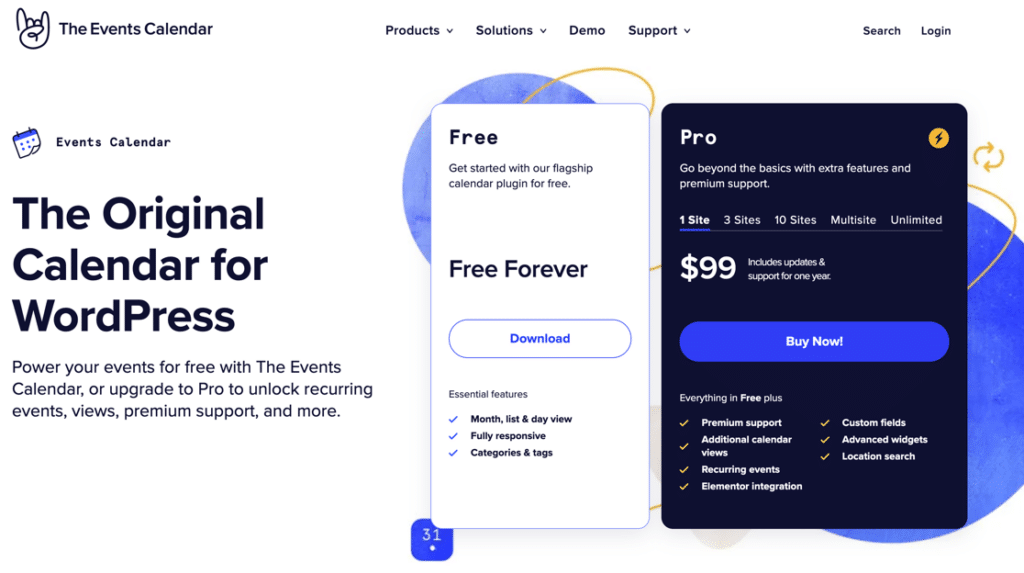
Dacă doriți să adăugați un calendar de evenimente pe site-ul dvs. WordPress, există câteva moduri diferite în care puteți face acest lucru. O opțiune este să instalați un plugin precum Calendarul de evenimente sau Organizatorul de evenimente. Aceste plugin-uri vor adăuga pe site-ul dvs. un calendar de evenimente dedicat, complet cu funcții precum liste de evenimente, evenimente recurente și multe altele. O altă opțiune este să utilizați o temă WordPress care include un șablon de calendar de evenimente. Aceasta poate fi o opțiune bună dacă doriți să păstrați designul site-ului dvs. consistent sau dacă doriți să evitați să configurați și să gestionați un plugin separat. Odată ce ați decis ce traseu doriți să mergeți, configurarea calendarului de evenimente este un proces destul de simplu. Pentru instrucțiuni detaliate, consultați ghidul nostru despre cum să adăugați un calendar de evenimente pe site-ul dvs. WordPress.
Este creat pentru a rula ca un calendar de evenimente autonom, conform Calendarului de evenimente. Este simplu de utilizat, personalizabil și extensibil. Calendarul de evenimente reunește sute de mii de întreprinderi mici, muzicieni, localuri, restaurante și organizații non-profit pentru a publica și promova evenimente live și virtuale. Dacă utilizați deja Calendarul de evenimente, acest ghid vă va ajuta să creați evenimente în cel mai scurt timp. Calendarul dvs. este mai mult decât un instrument de marketing prin e-mail; poate fi folosit și pentru ticketing, crowdsourcing și marketing prin e-mail. Noul nostru manual de utilizare conține informații despre setări și funcții care pot fi găsite aici. Dacă doriți asistență premium, asigurați-vă că faceți upgrade la Events Calendar Pro.

Nu putem garanta că toate pluginurile sau temele vor funcționa cu sistemul nostru 100% din timp. Dacă nu primiți asistență în timp util, ar trebui să luați în considerare achiziționarea unei licențe pentru Events Calendar Pro. Putem oferi un nivel mai ridicat de asistență aici și putem continua să vizităm aceste forumuri zilnic în timpul săptămânii. Toate suplimentele de calendar premium necesită un calendar de evenimente. Cu Events Calendar Pro, vă puteți încorpora calendarul în alte pagini și postări folosind coduri scurte. Dacă doriți să permiteți utilizatorilor să vândă bilete la evenimentele trimise de dvs., puteți găsi Bilete pentru comunitate. Calendarul evenimentelor, evenimentele comunitare și Biletele pentru evenimente sunt toate disponibile și permit vizitatorilor să creeze și să vândă bilete pentru evenimente.
Este o aplicație gratuită și open source pentru gestionarea evenimentelor. Acest plugin a fost pus la dispoziție gratuit de un număr de colaboratori. Cu v6, puteți injecta elemente în designul dvs. și nu aveți cum să le eliminați, ceea ce, cel mai probabil, vă va rupe designul. Îmi pare foarte rău, dragă wordpress, le-am dat acestor oameni banii mei în trecut, și eu mă simt groaznic, nu trebuie să dai o stea în recenzia ta, dar 2 stele în recenzia ta este bine. Anul 2018 a fost unul interesant pentru noi toți.
Cum să utilizați pluginul pentru calendarul evenimentelor în WordPress
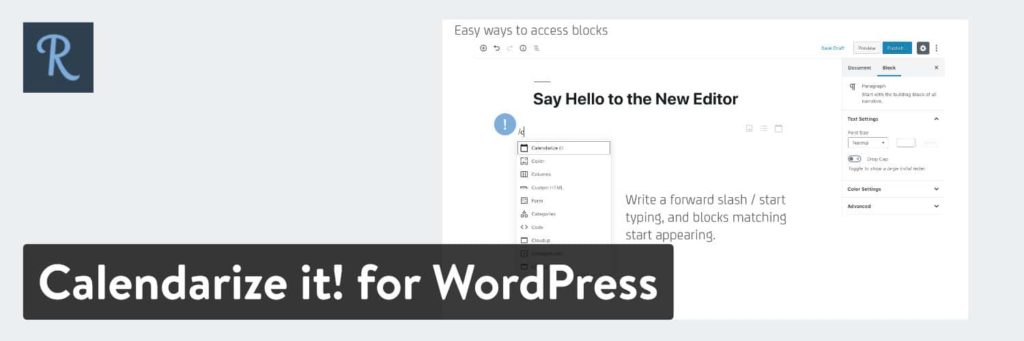
Adăugarea unui calendar de evenimente pe site-ul dvs. WordPress este o modalitate excelentă de a vă informa vizitatorii cu privire la evenimentele viitoare . Există o serie de plugin-uri disponibile care vă vor permite să adăugați un calendar de evenimente pe site-ul dvs. și fiecare are propriul set de funcții. Pentru a găsi un plugin care să funcționeze pentru site-ul dvs., începeți prin a căuta „calendarul evenimentelor” în depozitul de pluginuri WordPress. După ce ați găsit câteva plugin-uri care par promițătoare, aruncați o privire la funcțiile oferite de fiecare și alegeți-l pe cel care se potrivește cel mai bine nevoilor dvs. După ce ați instalat și activat pluginul ales, va trebui să îl configurați pentru a funcționa cu site-ul dvs. Majoritatea pluginurilor vă vor cere să vă introduceți evenimentele într-un calendar și apoi puteți utiliza codul scurt al pluginului pentru a afișa calendarul pe site-ul dvs. Asigurați-vă că verificați documentația pluginului pentru a afla cum să îl configurați și să adăugați evenimentele dvs. Cu puțină configurare, puteți avea un calendar de evenimente pe site-ul dvs. WordPress în cel mai scurt timp!
Cum să adăugați un widget de calendar pe site-ul dvs
Următorii pași vă vor ajuta să adăugați un widget de calendar pe site-ul dvs. web. Introduceți numele de utilizator și parola de administrator al site-ului. Pentru a ajunge la secțiunea Aspect, mergeți în partea stângă a ecranului. Faceți clic pe widget-urile din bara laterală din stânga pentru a le vizualiza. Făcând clic pe butonul Adăugare widget, puteți adăuga propriul dvs. widget. Calendarul poate fi introdus în câmpul Search Widget. Faceți clic pe butonul Calendar Widget pentru a afișa calendarul. Trebuie să introduceți adresa unui site web făcând clic pe butonul Adăugați pe site. Denumiți-vă widgetul Calendar introducând cuvântul calendar în câmpul Nume. Puteți salva fișierul făcând clic pe butonul Salvare. Îl poți activa făcând clic pe el. Făcând clic pe linkul Editare de lângă widgetul Calendar, îi puteți modifica setările. Câmpul de afișare poate fi completat cu un rând de Postări după dată. Activați widgetul Calendar bifând caseta Activare de lângă acesta. Va avea loc o prezentare de 15 minute. Aș dori să vă mulțumesc pentru participarea la acest eveniment, care a avut loc luni, 17 octombrie.
